Konica minolta 7915, 7920 User Manual [da]
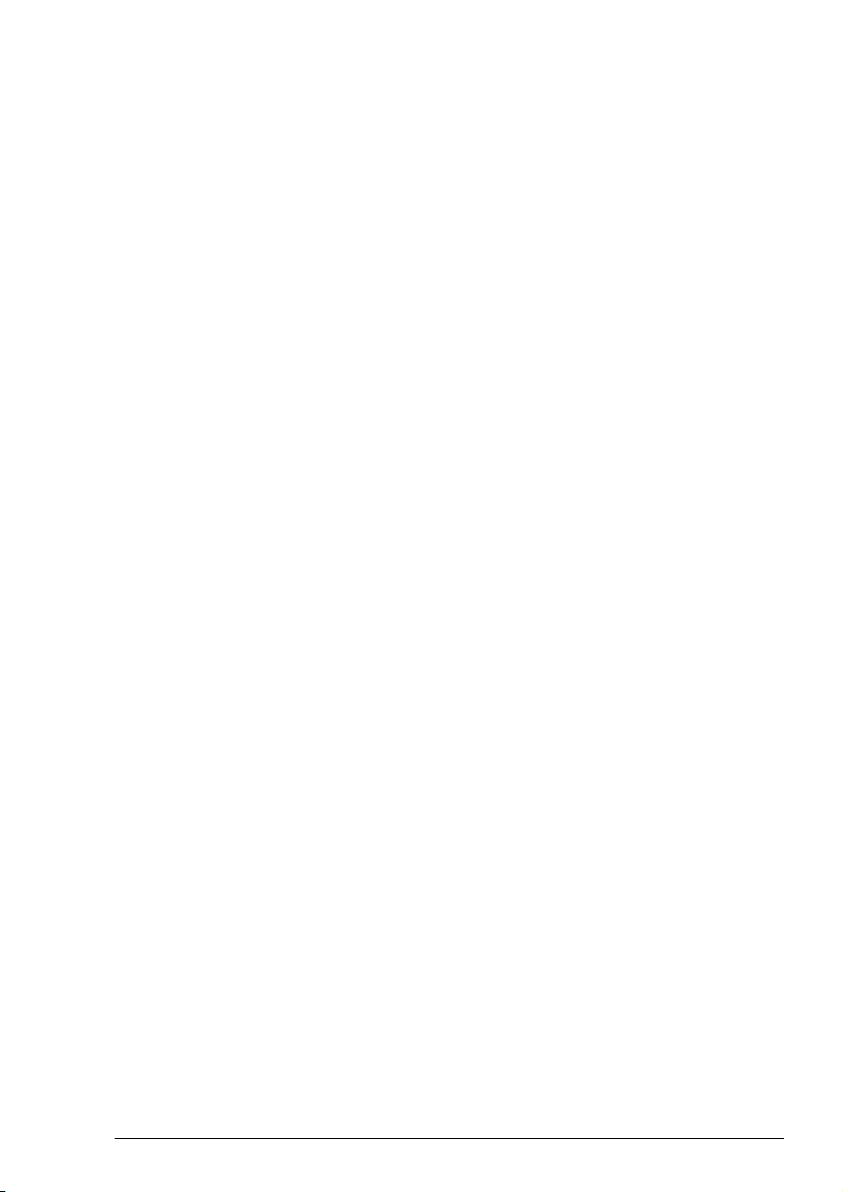
Indholdsfortegnelse
Navnene på kontrolpanelets dele og deres
funktioner .......................................................................1
Sådan lægges papir i 1. kassette ............................................2
Placering af papir ........................................................... 2
Sådan lægges papir i 2. kassette ............................................4
Sådan lægges papir i den manuelle papirindføring .................6
Anbring dokumentet ...................................................... 7
Sådan placeres dokumentet på originalglaspladen .................7
Sådan lægges dokumentet i duplex-feederen .........................8
Fremstilling af kopier .................................................... 9
Sådan laves en enkelt kopi ......................................................9
Sådan kopieres på manuelt indført papir ...............................11
Påfyld toner .................................................................. 14
Afhjælpning af papirstop ............................................17
Visning og steder, hvor der kan opstå papirstop ...................17
Sådan afhjælpes et papirstop i den manuelle papirindføring 18
Sådan afhjælpes papirstop i duplex-enheden .......................20
Sådan afhjælpes papirstop i hovedenhed .............................21
Sådan afhjælpes papirstop i duplex-feederen .......................27
Sådan afhjælpes papirstop i efterbehandleren ......................29
Sådan afhjælpes papirstop i 10-rums sorteringsenheden .....33
Konica 7915/7920
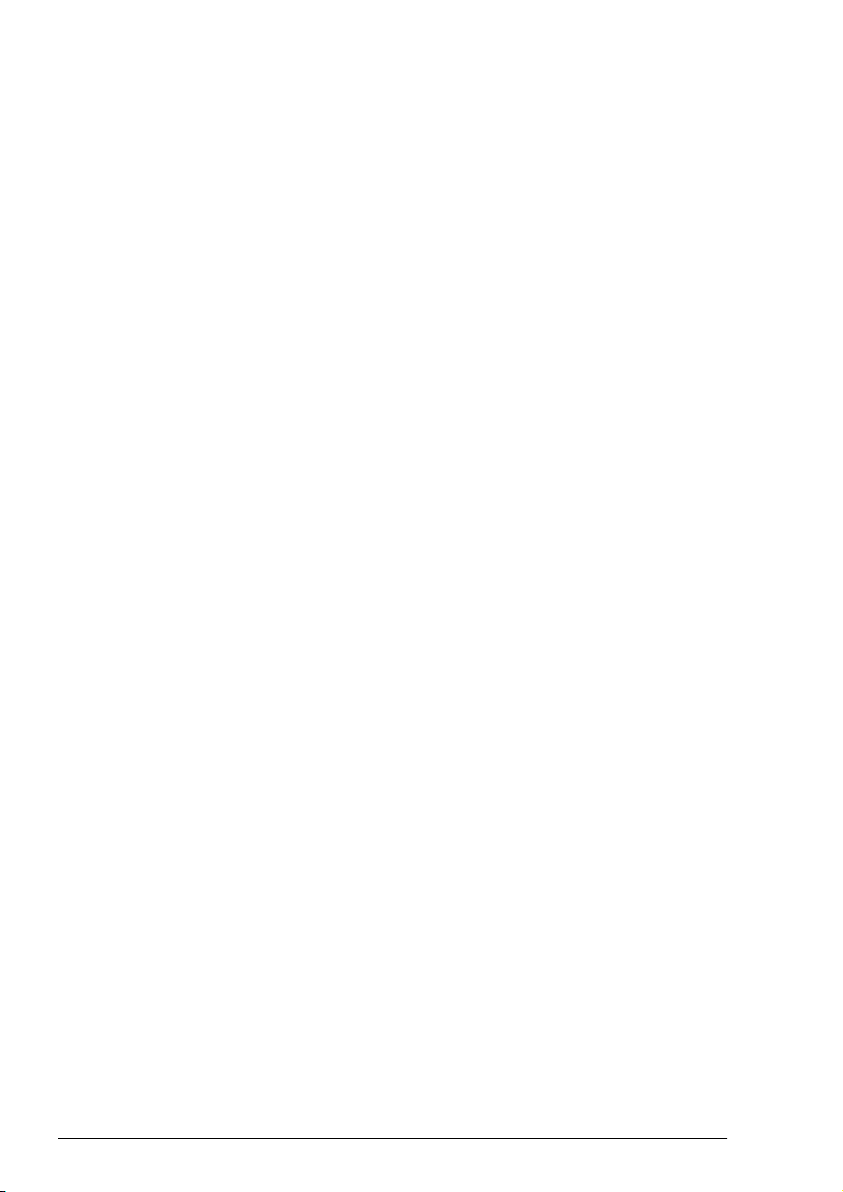
Konica 7915/7920
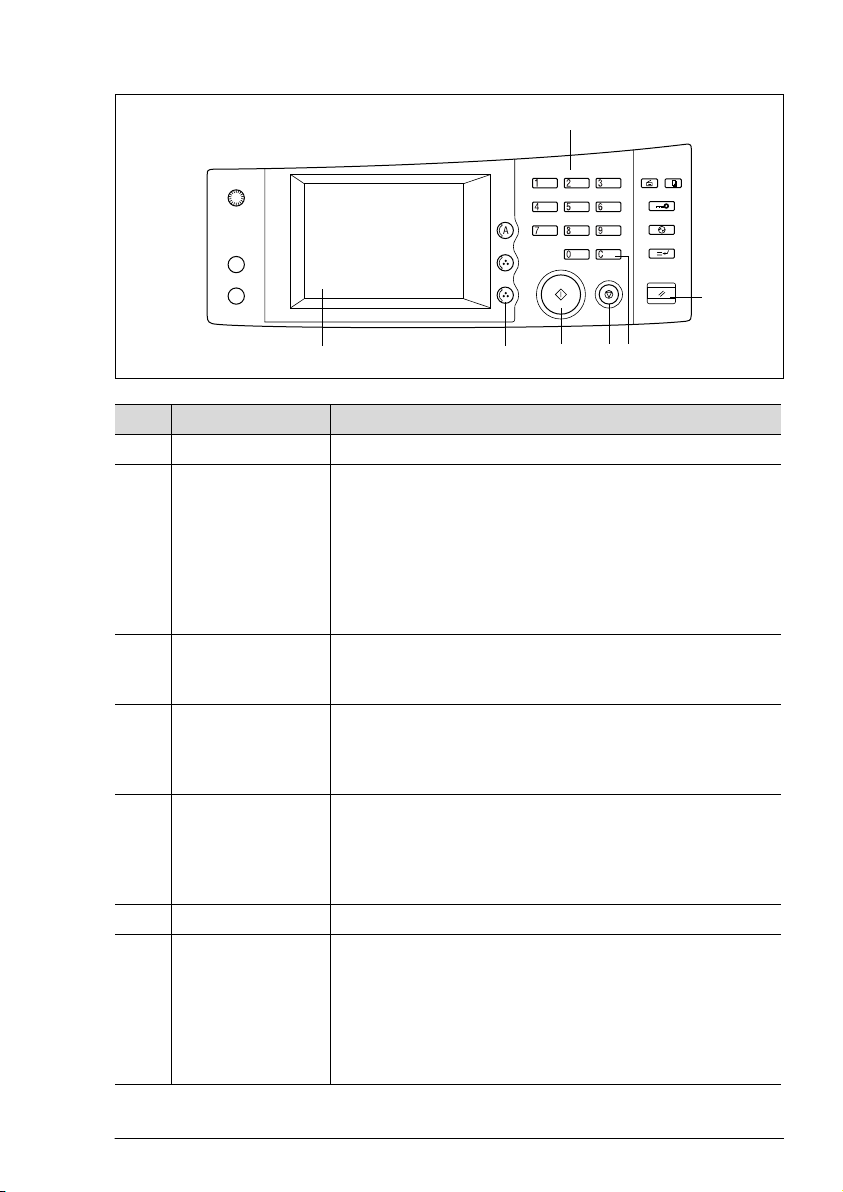
Navnene på kontrolpanelets dele og deres funktioner
3
5
12764
Nr. Enhedens Navn Funktion
1 Berøringspanelet
2 [Auto-farve],
[Fuldfarve] og [Sort]taster
z Åbner forskellige skærmbilleder og meddelelser
z Auto-farve: Kopimaskinen afgør automatisk, om
dokumentet er i farver eller i sort-hvid, og laver derefter en
firefarvet eller sort-hvid kopi afhængigt af farven i
dokumentet.
z Fuldfarve: Kopimaskinen laver en fuldfarvekopi af
dokumentet, uanset om dokumentet er i farve eller sort-hvid.
z Sort: Kopimaskinen laver en sort-hvid kopi af dokumentet,
uanset om dokumentet er i farve eller sort og hvid.
3
tastatur z Anvendes til at indtaste antallet af ønskede kopier.
Numerisk
z Anvendes til at indtaste zoom-faktoren.
z Anvendes til at indtaste de forskellige indstillinger.
4 Slettetasten [C]
z Tryk for at indstille antallet af kopier til "1".
z Tryk for at slette en indstilling, som f.eks. zoom-faktor eller
størrelse, som De har valgt ved hjælp af det numeriske
tastatur.
5 Tasten
[Panelnulstilling]
6 [Stop]-tast
7 [Start]-tast
z Tryk for at nulstille alle kopifunktioner og indstillinger og
gendanne standardindstillingerne. (Alle valgte indstillinger
annulleres).
Gemte zoom-faktorer, gemte jobindstillinger og afbrudte
*
eller forsinkede job annulleres ikke.
z Tryk for at standse et igangværende kopijob.
z Tryk for at starte kopieringen.
z Hvis De trykker på denne tast, mens kopimaskinen varmer
op, forsinkes kopijobbet, indtil kopimaskinen er færdig med
at varme op.
z [Start]-tastens indikator lyser grønt for at vise, at
kopimaskinen er klar til kopiering. [Start]-tastens indikator
lyser orange for at vise, at kopimaskinen ikke kan kopiere.
C4004O058CA
Konica 7915/7920 1
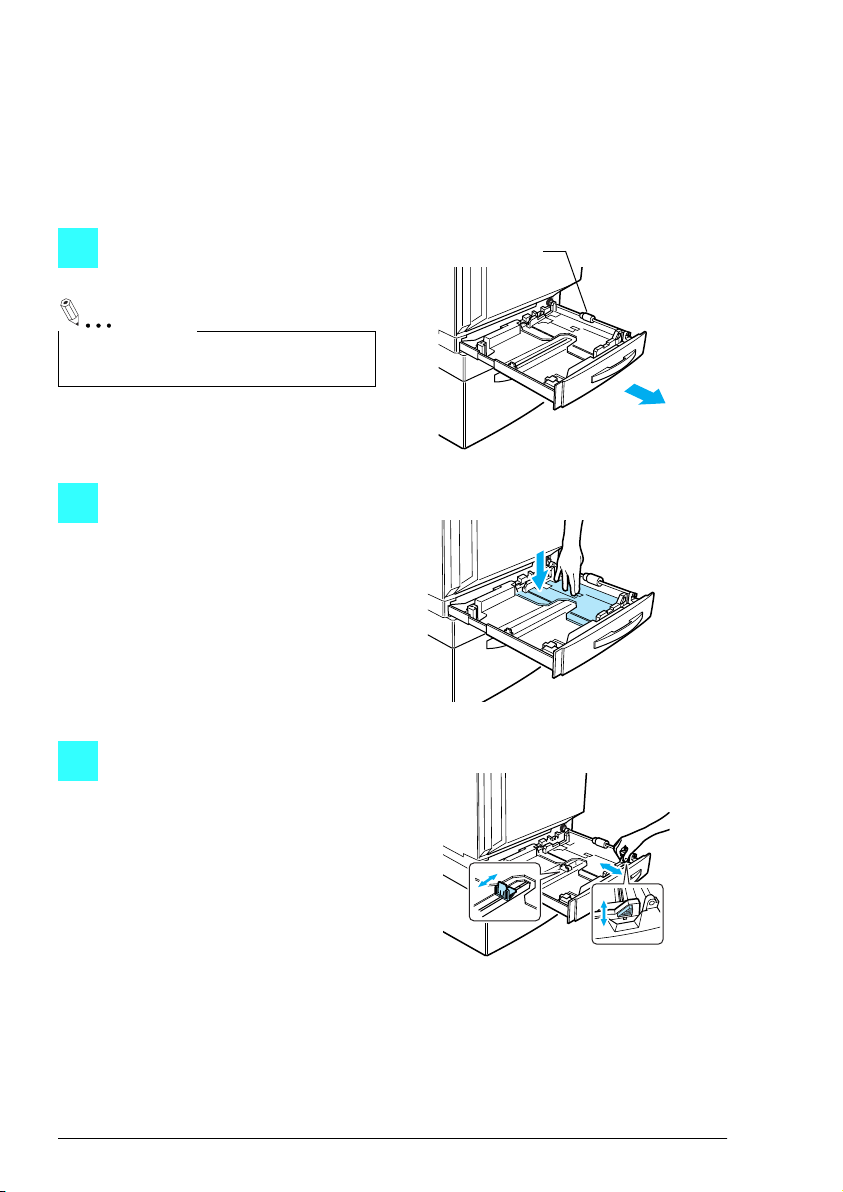
Placering af papir
Sådan lægges papir i 1. kassette
Brug 1. kassette, når De laver kopier på normalt papir i enten standard- eller ikkestandardformat eller på specialpapir som f.eks. overheadtransparenter, postkort eller
tykt papir.
Træk 1. kassette ud.
1
Bemærk
Rør ikke ved overfladen på papirindføringsrullen med hænderne.
Tryk papirløftepladen ned, indtil
2
den falder i hak.
Indstil papirstyrene, så de passer
3
til det papirformat, som skal
lægges i.
Papirindførings
rulle
C4004O501AA
C4004O502AA
C4004O503AA
2 Konica 7915/7920
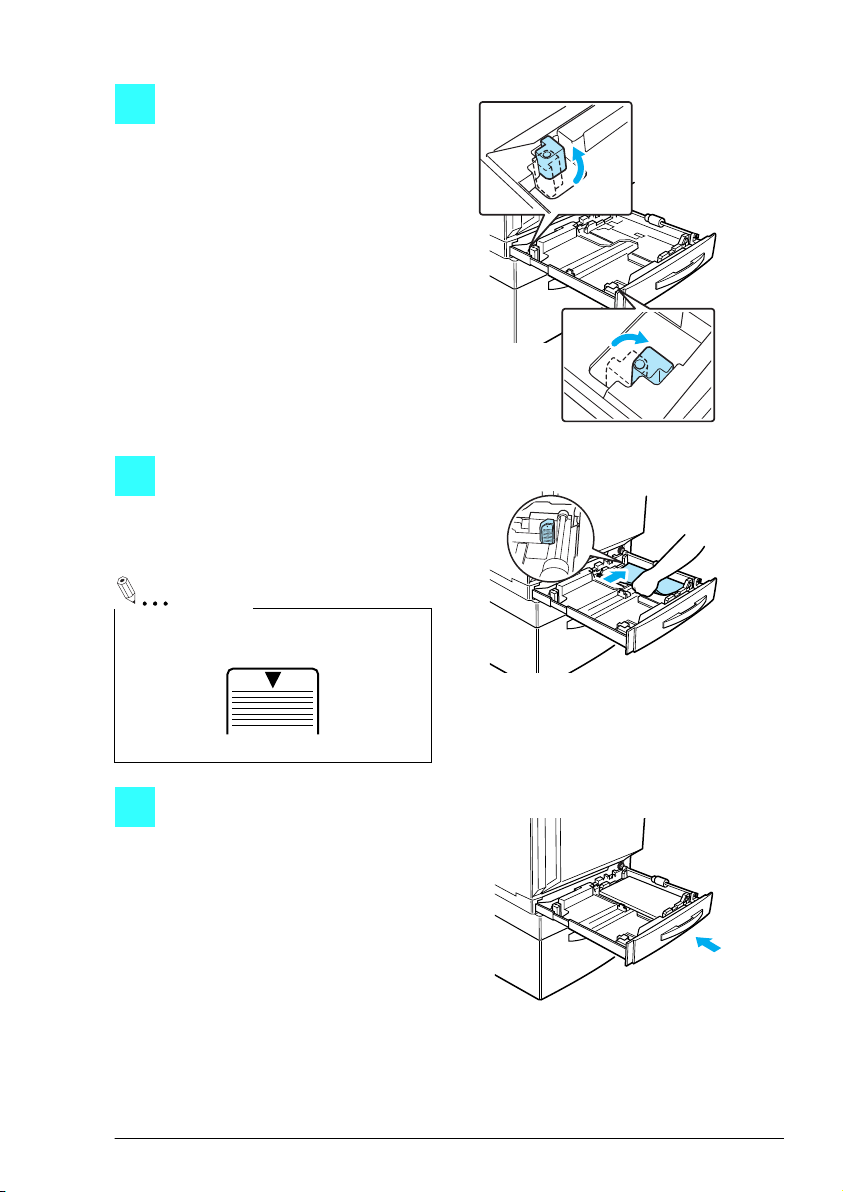
Ved papir i formatet 12-1/4" × 18"
4
eller "A3Wide" skal De indstille
bagkantstyrene som vist på tegningen.
Læg papiret i kassetten, så
5
papirets forside (den side, som
vender opad, når pakken åbnes)
vender opad.
Bemærk
Læg kun papir i, til toppen af stakken når
op til mærket ▼.
C4004O504AA
C4004O505AA
C4007O162CA
Luk papirkassetten.
6
C4004O506AA
Konica 7915/7920 3
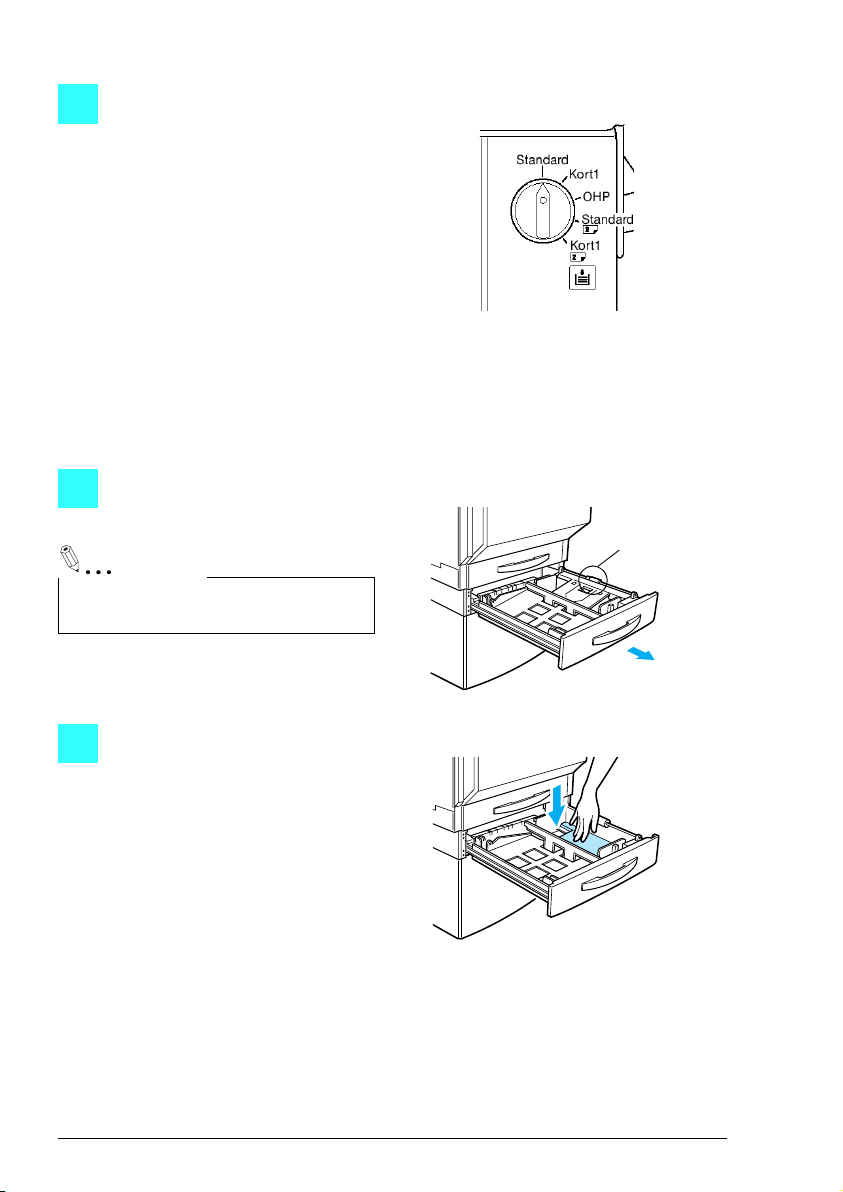
Drej papirtypevælgeren på
7
kassetten hen på den indstilling,
der svarer til den ilagte papirtype.
Sådan lægges papir i 2. kassette
Træk 2. kassette ud.
1
C4004U075CA
Bemærk
Rør ikke ved overfladen på papirindføringsrullen med hænderne.
Tryk papirløftepladen ned, indtil
2
den falder i hak.
Papirindførings
rulle
C4004O507AA
C4004O508AA
4 Konica 7915/7920
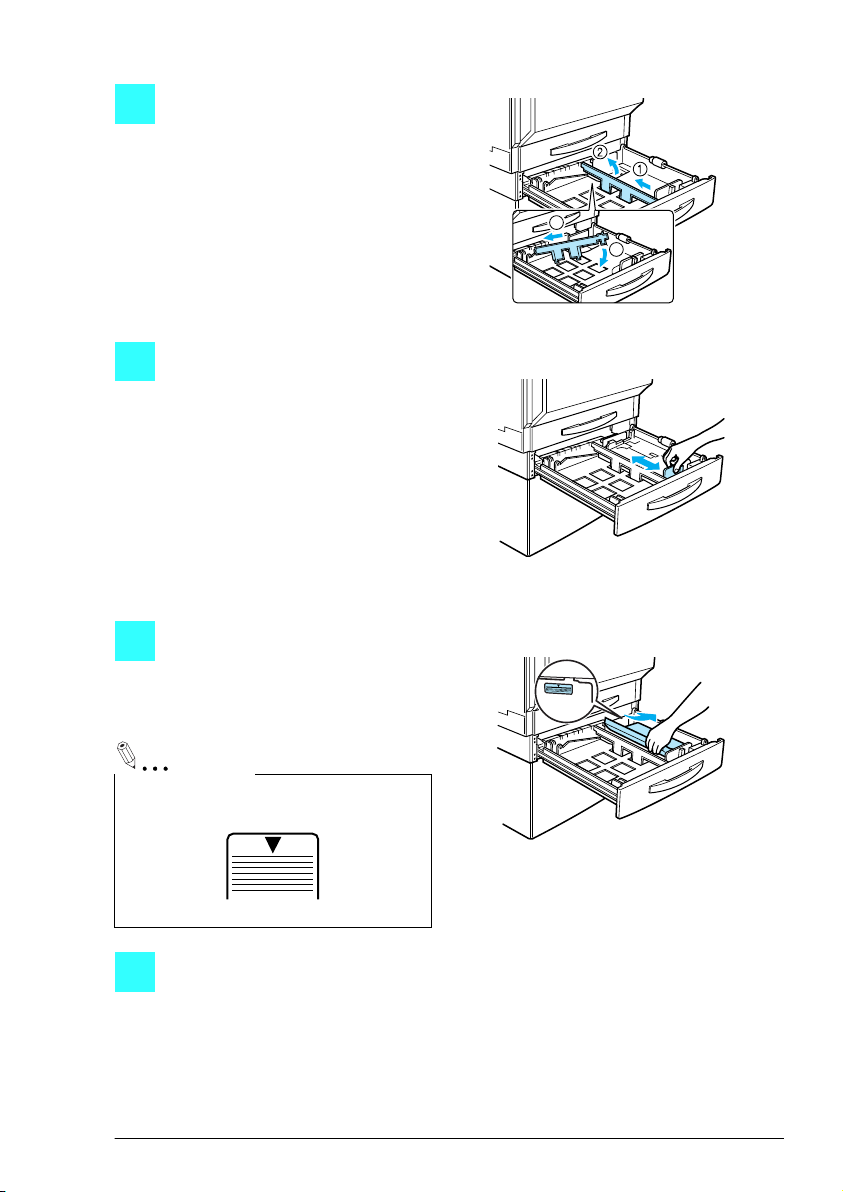
Fjern bagkantstyret, og anbring
3
det, så det passer til det papir,
der skal ilægges.
Indstil sidestyrene, så de passer
4
til den papirstørrelse, som skal
lægges i.
Læg papiret i kassetten, så
5
papirets forside (den side, som
vender opad, når pakken åbnes)
vender opad.
3
4
C4004O509AA
C4004O510AA
Bemærk
Læg kun papir i, til toppen af stakken når
op til mærket ▼.
C4004O511AA
C4007O162CA
Luk papirkassetten.
6
Konica 7915/7920 5

Sådan lægges papir i den manuelle papirindføring
De kan indføre papir manuelt via den manuelle papirindføring, hvis De ønsker at
kopiere på papir, som ikke er lagt i en kassette, eller hvis De ønsker at kopiere på
specialpapir, f.eks. overheadtransparenter, postkort eller tykt papir 1 eller 2.
Åben den manuelle papirindfø-
1
ring.
C4004O512AA
Indstil papirstyrene, så de pas-
2
ser til det papirformat, som skal
lægges i, og før derefter stille og
roligt papiret så langt fremad som
muligt.
Når papiret er lagt i den manuelle
papirindføring, vises et skærmbil-
lede, hvor De har mulighed for at
vælge papirformat.
(Se “Sådan kopieres på manuelt
indført papir” på side 11.)
C4004O513AA
Bemærk
Der kopieres på den papirside, der
vender nedad, når papiret indføres i den
manuelle papirindføring.
6 Konica 7915/7920
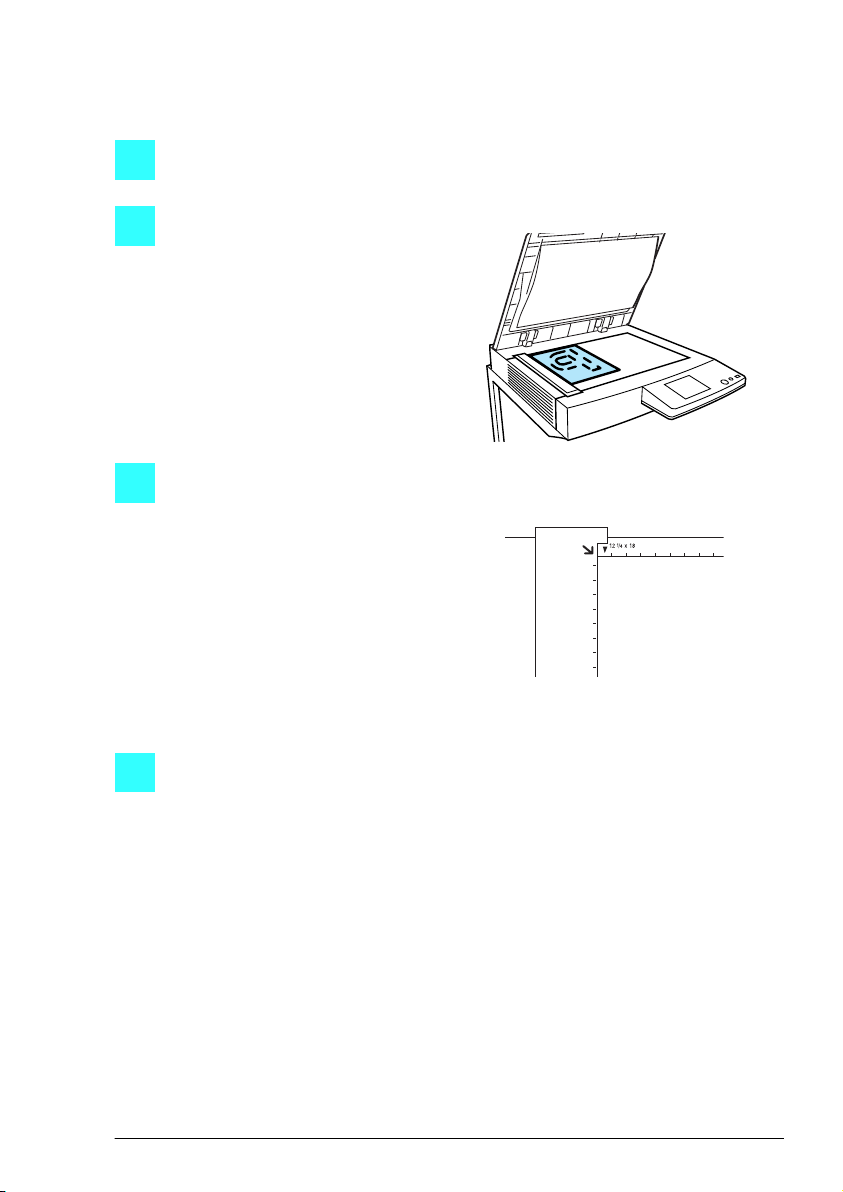
Anbring dokumentet
Sådan placeres dokumentet på originalglaspladen
Åbn originaldækslet eller duplex-feederen, hvis en sådan er installeret.
1
Anbring originalen på original-
2
glaspladen med forsiden nedad.
Ret hjørnet af dokumentet ind
3
efter pilene på dokumentskalaerne oven over og til venstre for
originalglaspladen.
C4004O516AA
C4004O025EA
Luk originaldækslet eller duplex-feederen, hvis en sådan er installeret.
4
Konica 7915/7920 7
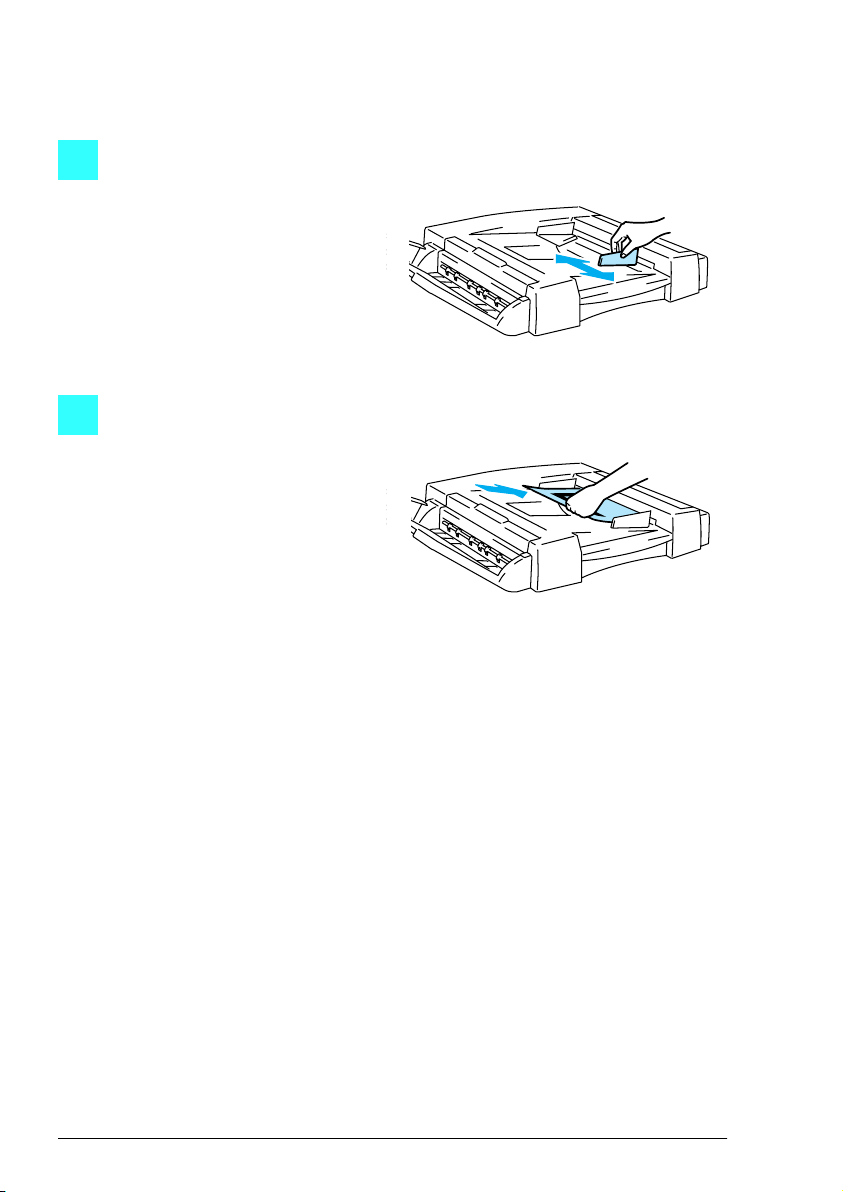
Sådan lægges dokumentet i duplex-feederen
Indstil originalstyret, så det pas-
1
ser til dokumenternes størrelse.
Læg dokumenterne i originalind-
2
føringsbakken med forsiden
opad.
C4004O517AA
C4004O518AA
8 Konica 7915/7920
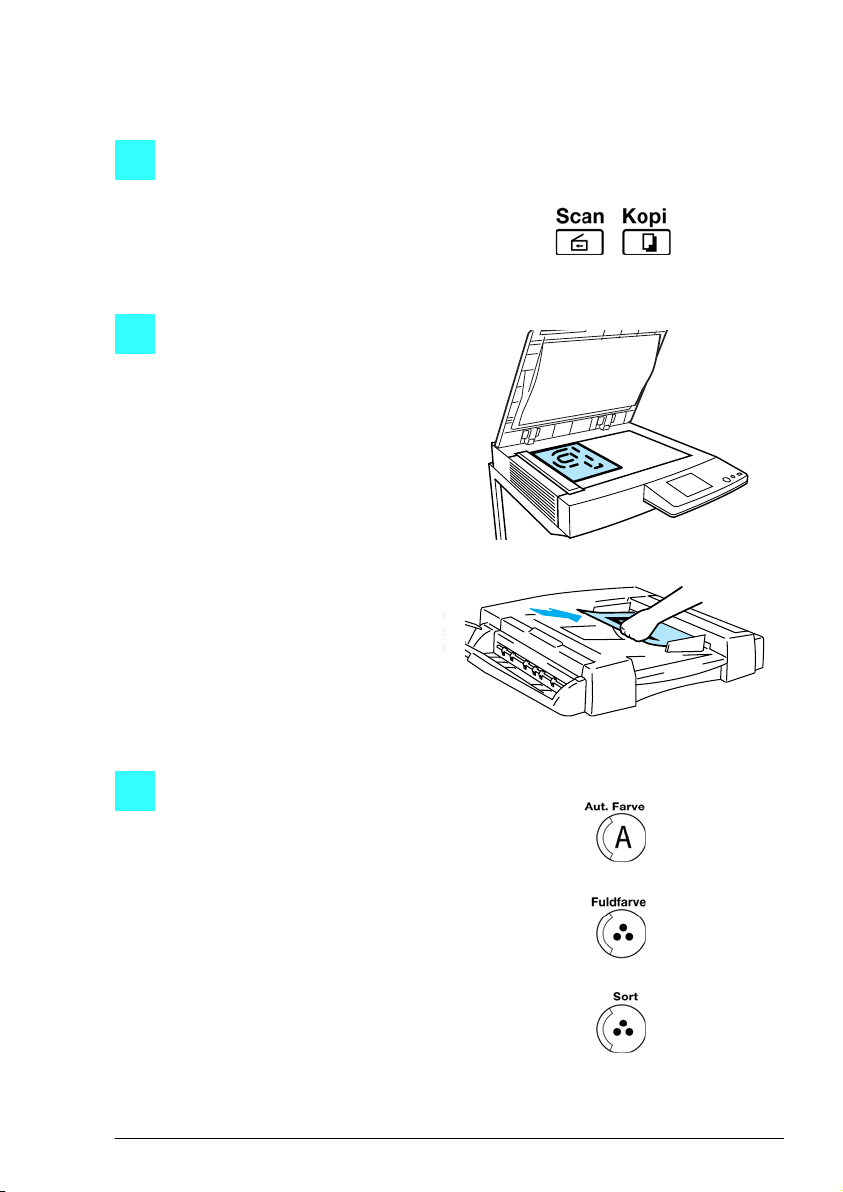
Fremstilling af kopier
Sådan laves en enkelt kopi
Tr y k p å tasten [Kopi] for at
1
aktivere kopiering.
Læg det eller de dokumenter til
2
rette, som skal kopieres. (Se
“Anbring dokumentet” på side 7.)
C4004O519CA
C4004O516AA
C4004O518AA
Vælg den ønskede farveindstil-
3
ling (Auto-farve, Fuldfarve eller
Sort).
C4004O205CA
Konica 7915/7920 9
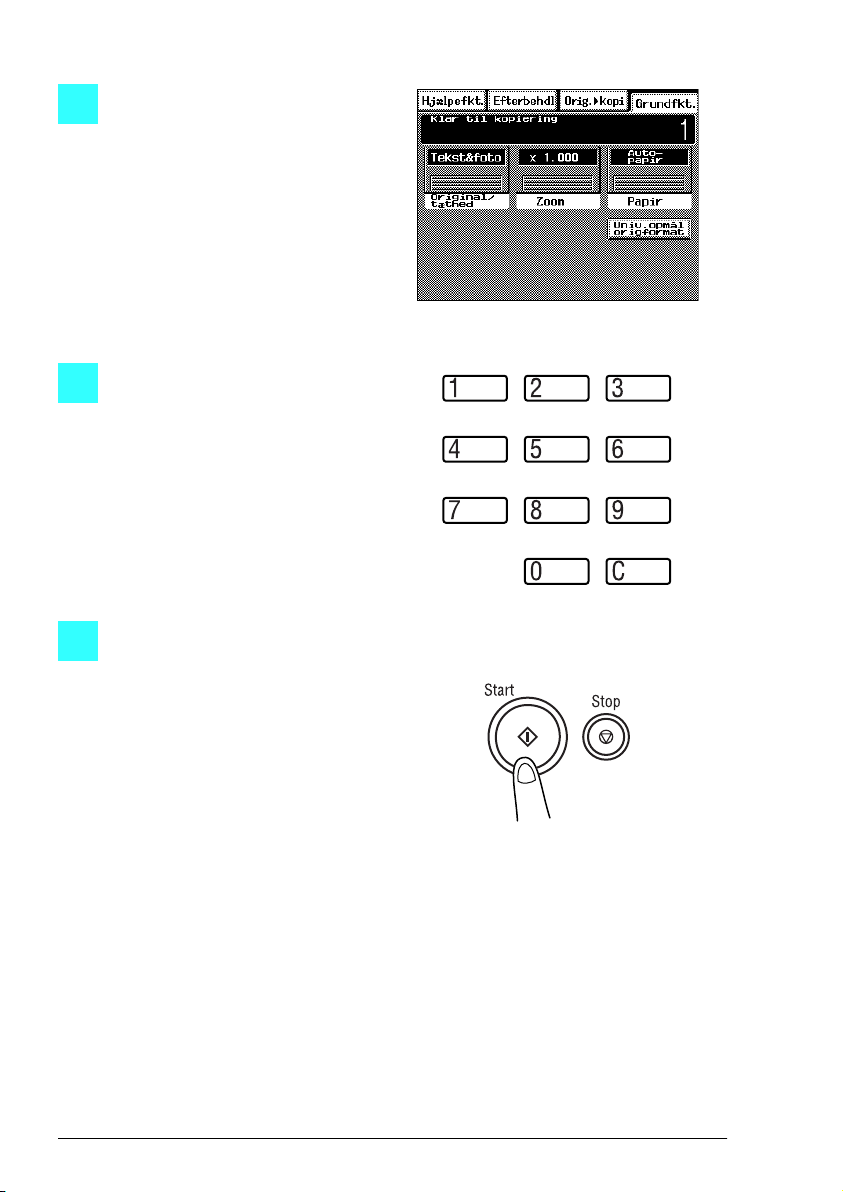
Kontrollér, at skærmbilledet
4
Grundfunktioner vises, og angiv
derefter de nødvendige
indstillinger som f.eks. ønsket
papirkassette eller tæthed.
Indtast det ønskede antal kopier
5
(mellem 1 og 100) på det
numeriske tastatur.
Tryk på [Start] for at starte
6
kopieringen.
Tryk på [Stop] for at at standse
kopieringen, før det valgte antal
kopier er nået.
C4004P001CA
C4004O187AA
C4004O520CA
10 Konica 7915/7920
